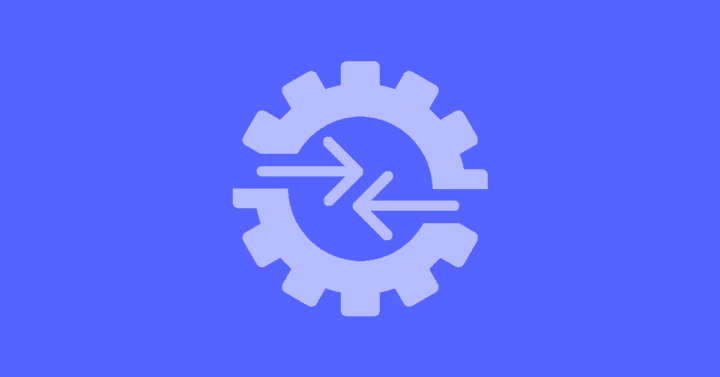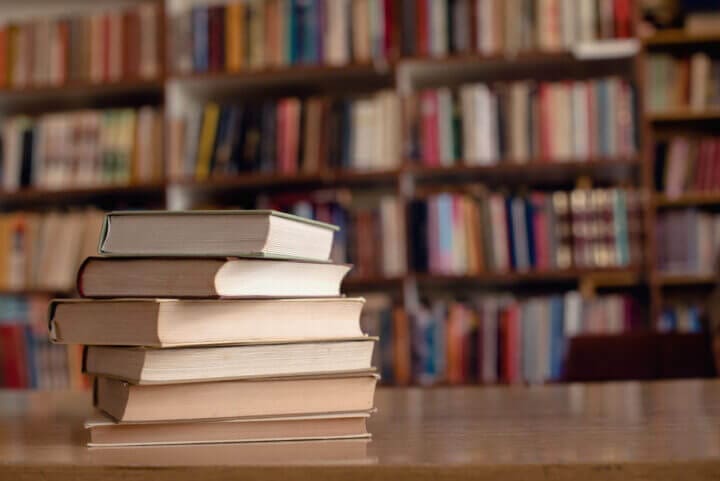Registro paso a paso
Proceso de examen
Guía de estudio del examen
OneStream recomienda prepararse para los exámenes combinando métodos formales de estudio, libros de OneStream Press, documentación de productos de referencia común y experiencia del mundo real. Estén atentos en el futuro para obtener recursos adicionales de OneStream, que incluyen:
- Rutas de aprendizaje personalizadas
- Libros de OneStream Press
- UNA comunidad para la colaboración
- Seminarios web de preparación de exámenes
- Documentos Técnicos
- Boletines
- Blogs
Cada examen tendrá una guía de estudio que describe un conjunto único de conocimientos, habilidades y capacidades alineados con los dominios (también conocidos como secciones), los objetivos del examen y el estudio recomendado. Los conocimientos o habilidades necesarios para aprobar el examen se definieron a través de un análisis realizado con expertos en la materia y se validaron a través de un modelo de encuesta fiable, que finalmente determinó la ponderación de cada dominio y objetivo del examen. Las guías de estudio describirán los cursos recomendados y la documentación del producto, así como las secciones con el porcentaje de preguntas en cada dominio.
| Tipo de examen: | Precio en USD: |
| Arquitecto principal | $1,000 |
| Administración | $250 |
| Fundamentos de implementación | $1,000 |
Los precios son válidos para un intento de examen. Un segundo o posterior intento de examen costará $300 para el examen de arquitecto principal, $125 para el examen de administración y $300 para el examen de fundamentos de implementación.
SUGERENCIA: La asistencia a la formación recomendada NO garantiza que los candidatos aprueben con éxito un examen de certificación de OneStream. La mejor manera de prepararse para un examen es tener experiencia práctica en el mundo real.
¿Listo para programar su examen?
La primera vez que se registre para un examen OneStream, deberá:
- Registrarse en CertMetrics utilizando el mosaico CertMetrics en el Portal OneStream.
- Revise su perfil de CertMetrics y confirme que su nombre coincida con el nombre en su identificación legal.
- Haga clic en "Realizar un examen" en el menú de la izquierda y haga clic en "SSO para TestWise".
- ¿Preguntas? Comuníquese con el equipo de Certificación enviando un formulario de caso a través de Portal de soporte técnico de ServiceNow.
CONSEJO: Asegúrese de haber revisado el Términos del Programa de Certificación OneStream y Acuerdo de Confidencialidad por adelantado. El día del examen, el supervisor le pedirá que recorra la habitación con su cámara web, cierre todos los procesos en ejecución y debe aceptar los Términos del programa de certificación OneStream y el NDA antes de que se le permita realizar el examen.
Protocolos de examen
Los exámenes serán online y supervisados de forma remota a través de video. Examity grabará toda la sesión de la prueba para garantía del candidato y OneStream
Los exámenes se cronometrarán teniendo en cuenta la cantidad de tiempo que llevaría responder todos los elementos de un examen.
Los exámenes tendrán una demora en el resultado, para garantizar que OneStream cumple con los reglamentos de compliance a través de la realización de análisis estándar de calidad utilizados en la industria sobre todos los exámenes. Una vez que complete su examen, se le notificará el aprobado o suspenso dentro de los 2-3 días hábiles siguientes. Acceda a su cuenta de CertMetrics para revisar el estado de su certificación.
Antes de realizar un examen, debe tener el equipo requerido y debe organizar su entorno para realizar el examen de modo que cumpla con las reglas establecidas. El supervisor realizará una autenticación de su identidad y verificará su entorno de prueba antes de que pueda comenzar su examen.
Asegúrese de haber preparado su entorno de prueba para cumplir con todas las reglas del examen.
- Debes estar solo en la habitación durante toda la prueba. Si realiza el examen en su lugar de trabajo, reserve una sala de conferencias o un espacio privado equivalente. NO tome el examen en un cubículo o el supervisor puede interrumpir su examen.
- Su webcam, altavoces y micrófono, deben permanecer encendidos durante toda la prueba. El supervisor debe poder escucharlo, verlo y hablarle durante la prueba.
- Debe tener un escritorio y espacio de trabajo despejado. Sin papeles de borrador.
- No puede usar sudaderas con capucha, chaquetas, corbatas o sombreros.
- El supervisor realizará una comprobación de la habitación a través de la webcam.
- No puede abandonar su asiento a menos que lo permita el supervisor.
- No puede hablar con nadie durante el examen, a menos que esté tratando de comunicarse con el supervisor.
- Si tiene algún problema, comuníquese con el supervisor. Si no puede comunicarse con el supervisor, use el correo electrónico o el número de teléfono en la página web de Examity.
Planifique iniciar sesión en Examity 15 minutos antes de la cita programada para el examen. Esto le dará tiempo suficiente al supervisor para completar el proceso de autenticación, además de ayudarlo con cualquier problema técnico.
1. Inicie su examen iniciando sesión en CertMetrics a través del Portal OneStream.
-
- En el panel de la izquierda, expanda "Realizar un examen" y luego haga clic en "SSO para TestWise".
- Cuando la página se actualice, haga clic en "Continuar con TestWise".
- En el panel de TestWise, haga clic en el botón "Iniciar examen" para acceder al examen.
2. En el panel de control de Examity, haga clic en "Start Exam."
3. El supervisor lo guiará a través del proceso de autenticación. Se le pedirá que:
-
- Muestre su identificación emitida por el gobierno (ID) para verificar su identidad (ID, pasaporte, licencia de conducir, identificación militar). La identificación debe:
- Ser oficial.
- Estar vigente.
- Contener una fotografía reconocible.
- Contener una firma.
- Contener un nombre completo que coincida exactamente con el nombre en el registro.
- Si el nombre en su perfil de CertMetrics no coincide con el nombre en su identificación emitida por el gobierno, envíe un formulario de caso al equipo de Certificación a través de Portal de soporte técnico de ServiceNow inmediatamente para actualizarlo.
- Muestre su habitación, escritorio y espacio de trabajo inmediato para garantizar la seguridad del examen.
- Muestra tu administrador de tareas o cualquier otra aplicación que muestre los procesos que se ejecutan actualmente en tu computadora. Se le pedirá que cierre todos los procesos y aplicaciones que no sean necesarios para realizar el examen.
- Una vez que haya completado el proceso de autenticación, su supervisor le proporcionará acceso al examen.
- Muestre su identificación emitida por el gobierno (ID) para verificar su identidad (ID, pasaporte, licencia de conducir, identificación militar). La identificación debe:
4. Revise las instrucciones del examen en pantalla y haga clic en Iniciar examen cuando estes listo.
5. Al hacer clic Iniciar examen, estás de acuerdo con la Términos del Programa de Certificación OneStream y Acuerdo de Confidencialidad. Le recomendamos enfáticamente que revise estos términos antes de su cita para el examen haciendo clic en este enlace.
6. Comience su examen. ¡Buena suerte!
Los descansos no están programados para los exámenes de certificación de OneStream. Para los exámenes online, no se le permite pararse o salir de la vista de la cámara por ningún motivo, excepto para ir al baño durante el examen. Si se requiere un descanso para ir al baño, comuníquese directamente con el supervisor. Si el supervisor no responde a una solicitud verbal, inicie una solicitud a través de la función de chat en el entorno de Examity.
Mientras realiza el examen, podrá ser monitorizado durante todo el período de examen por un proveedor especializado en exámenes de OneStream (por ejemplo, supervisores de Examity). Debe completar sus propios exámenes sin ayuda. En caso de detectar un mal funcionamiento en alguna prueba, deberá informar del problema de inmediato al administrador o supervisor de la prueba y solicitar que registren el incidente. En caso de hablar con proveedores/supervisores del exámen recuerde que no podrá preguntarles sobre contenido, puntuación y asuntos relacionados con el examen.
Durante la examen, habrá un temporizador incorporado en la pantalla que mostrará el tiempo restante de prueba que le queda. Asegúrese de planificar cuidadosamente su tiempo para que todas las preguntas puedan responderse en el tiempo asignado para ello.
Prensa OneStream